
Vtuberさんへ、リスナー凸待ち企画のDiscord鯖設定の提案
おはこんばんにちは
Vtuber文化に触れ気付けば広く浅く肩くらいまで浸かってる🍊です。
普段はVtuber・Vsingerさんたちが投稿している音楽系動画を観測し続けるnoteを毎週書いております。
自己紹介的なのはこんなものにして本題に行きたいと思います。
前置き
今回の記事の対象となる人
配信者側の方たちです。リスナーさんへ向けてではないです。
ファンサーバの管理をしている方にも少し関わるかもしれないです。
ざっくりした内容
たまたまここ数か月で何度か「リスナー凸待ち配信」という企画を目にしました。今までは配信者同士での凸(通話)配信しか目にしてこなかったので「大胆なことやるなwww」という印象でした。
そこでよく凸待ちで利用されているDiscordサーバでの設定を「こんな設定しておいたら事故が少なくて済むんじゃないかなぁ」と思ったのでここにまとめて置こうかと思います。
まぁリスナーさんがお行儀いい人のところでしかこういう企画しないと思うので無駄かもしれませんけどねwww
こんなやり方考え方もあるんだなぁって程度でおなしゃす
本編
ここからは、ロール管理・チャンネル構成・botの活用について書いていきます。
ロールの構成
凸待ち鯖やファン鯖(本家運営・ファン運営)を覗いたりしてるですが、個人的に意外とロール管理してないことが多い印象です。
「鯖主」と「ロール無し(everyone)」だけって感じですね。
荒らし対策や必読を読んだかの確認・参加意思表示の有無などを確認はしておいた方がいいと思います。あと、いろいろめんどくさいと思うので、botによるロール付与のためにもロールの設定はしておいた方がいいと思います。
必要だと思うロール
管理者
サーバの管理を行う、運営さんや配信主
ワンオペの場合はこのロールをわざわざ作らなくても大丈夫です。必読確認済み
必読を確認した人用参加表明済み
凸への参加を意思表示した人
今回は、様子見で鯖に入ってきた人もいる場合を想定しています。鯖に入って必読読む=参加表明とする場合は不要です。必読確認済みと合体してください。
個々のロール設定は以下の画像の通り
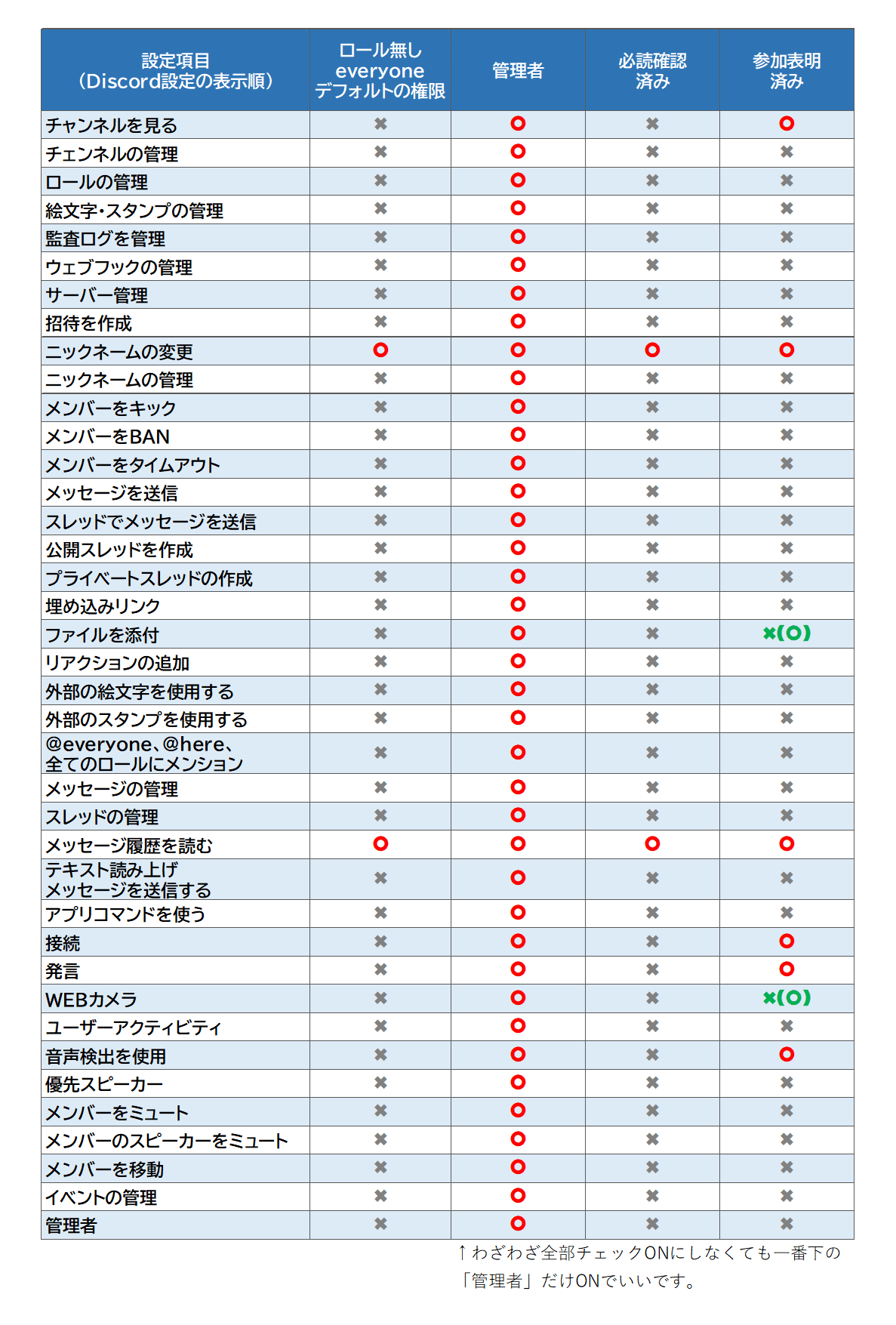
入ってきたばかりの人には基本何も見えない状態、必読を読み同意するとチャンネルなど見れるようになり、参加表明をするとVCへの参加権限が与えらる感じですね。
WEBカメラや添付ファイルなどはヤバいものを見せつけてくる可能性を考慮しての予防策です。企画で何か画像を共有する場合はTwitterなど公の場+検閲が入ってそうなサービスを使う感じですかねぇ。
ニックネーム変更は、YouTubeなどの配信プラットフォームでのアカウント名とDiscordアカウント名が異なる場合にそろえてもらうためです。
ロールの設定についてはこちらの記事を参考にしてください(丸投げ)
ここで、everyoneで「チャンネルを見る」をOFFにすると必読も見れんようになるやん!!と思うかもしれませんが、個別のチャンネルで許可するとロールより上位になるので大丈夫です。
次はチャンネルについて書いていきます。
チャンネル構成
凸待ち専用鯖で企画が終わったら爆破する(消す)とはいえ、ボイスチャンネルだけってわけにはいきませんよね。
最低限必要と思うものは
必読
ルールとか守ってほしいこと、注意点を書くテキストチャンネル参加表明
参加表明をしてもらうテキストチャンネル
今回は、様子見で鯖に入ってきた人もいる場合を想定しています。鯖に入って必読読む=参加表明とする場合は不要です。呼び出し用
配信で呼びかけるのもありですが、事前の呼び出しなどをする場合などのテキストチャンネルボイスチャンネル ※ユーザー人数制限を2人
凸配信の会場となるボイスチャンネル
ユーザー人数制限を2人にしておくと3人目の乱入が防げますので、絶対やってた方がいいです。
追加であった方がいいと思うものは
質問
リスナー側が何かあった時に書く場所テスト用のボイスチャンネル
ボイスチャンネルへの入退室方法・ミュート方法・リスナー間で音声チェックをしてもらったりする場所
リスナー間でしてもらうことになるのでここでトラブルが発生する場合があるので作るかどうか絶妙な感じですが...…
さらに個々のチャンネルに権限を設定していきます。
これで見れる人と見れない人を設定していきます。他のVC参加権限などはすでに大元のロールで設定してあるので特に設定いらないです。

これで、入ってきたばかりの人には「必読」だけが見れる、必読確認済みの人には「参加表明」と「質問」が見れる、参加表目した人には全部見れる形になります。
また、「必読」「参加表明」「呼び出し」などには運営側しか書き込めない状態を作っておきます。
設定についてはこちらの記事を参考にしてください(丸投げ)
さて、ここまでの設定お疲れ様です。もう少しなので頑張ってください。
ところで
Vtuberのほとんどがワンオペで回してるのに「あの人必読確認した」「あの人参加表明した」とかいちいち確認してロール付与してられっかよ!!って思いますよね
無理っすよねぇめんどくさいです。いや運営手伝ってくれる人が居たとしてもめんどくさいしミスが起きます。
それを解決するのがbotです。
botの活用
前述の通り、ロールを管理者の代わりに付与するのをbotにさせます。
個人的にはMEE6を使ったリアクションロールが便利かと思います。
リアクションロールとは
メッセージへのリアクション(スタンプみたいなやつ)を押すとロールを付与してくれる便利なやつです。
※MEE6のリアクションロールなどが一部有料機能になりましたCarlBOTなど他の物もあるので検索してみてください(丸投げ)
2024/6/12追記
bot:MEE6の導入からリアクションロールの設定はこちらの記事などを参考してください。(丸投げ)
botを導入ができましたか? お疲れ様です。意外と簡単だったでしょ?
これ色々便利なのでおすすめです。
さて、botが導入出来たら後は各チャンネルに必要な書き込みをしていきます。
必要なのは
必読
必読チャンネルに、企画の趣旨・注意事項・やってほしくないこと・もし不適切な行動を見つけた時の対応内容・リアクション(👌など)を付けると同意をしたとみなすことなどMEE6のリアクションロール機能から必読チャンネルに投稿します。
その時に「必読確認済み」ロールを割り当てるようにします。参加表明
参加表明チャンネルに、リアクション(✋など)を付けると参加表明をしたとみなすことなどMEE6のリアクションロール機能から必読チャンネルに投稿します。
その時に「参加表明済み」ロールを割り当てるようにします。
これでひと通り作業は終わりです。
お疲れ様です!!
おわりに
これでbot系のスパム荒らし対策、必読を読んで同意を確認すること・参加表明の確認、配信中のVCへの乱入対策、やばい画像などの対策が取れるかと思います。
まぁ、リスナー凸待ちができると配信者が思えるようなリスナーさんたちには行儀がいいと思うのでここまでの対策は必要ないと思いますけどね。
あと、これを応用してもらえればファンサーバを運用する時に荒らし対策として活用できると思います。
今回紹介した内容だと全て入ってきたユーザーだけでロールが付与されていくため、簡単に発言権限を得ることができてしまいます。そのため、自己紹介チャンネルなどを追加しSNSのURL付き自己紹介を管理者が確認し”自己紹介済み”のような権限を手動で付与する形をとれば荒らし被害は最小限に抑えられます。 私が管理してるファンサーバではこれらを活用して荒らし対策をとっており、何度か荒らしを未然に防げています。
それでは楽しい配信活動・推し活動をノシ
おまけ
DMを受けとらない設定の仕方など
画像使えそうなら使ってください
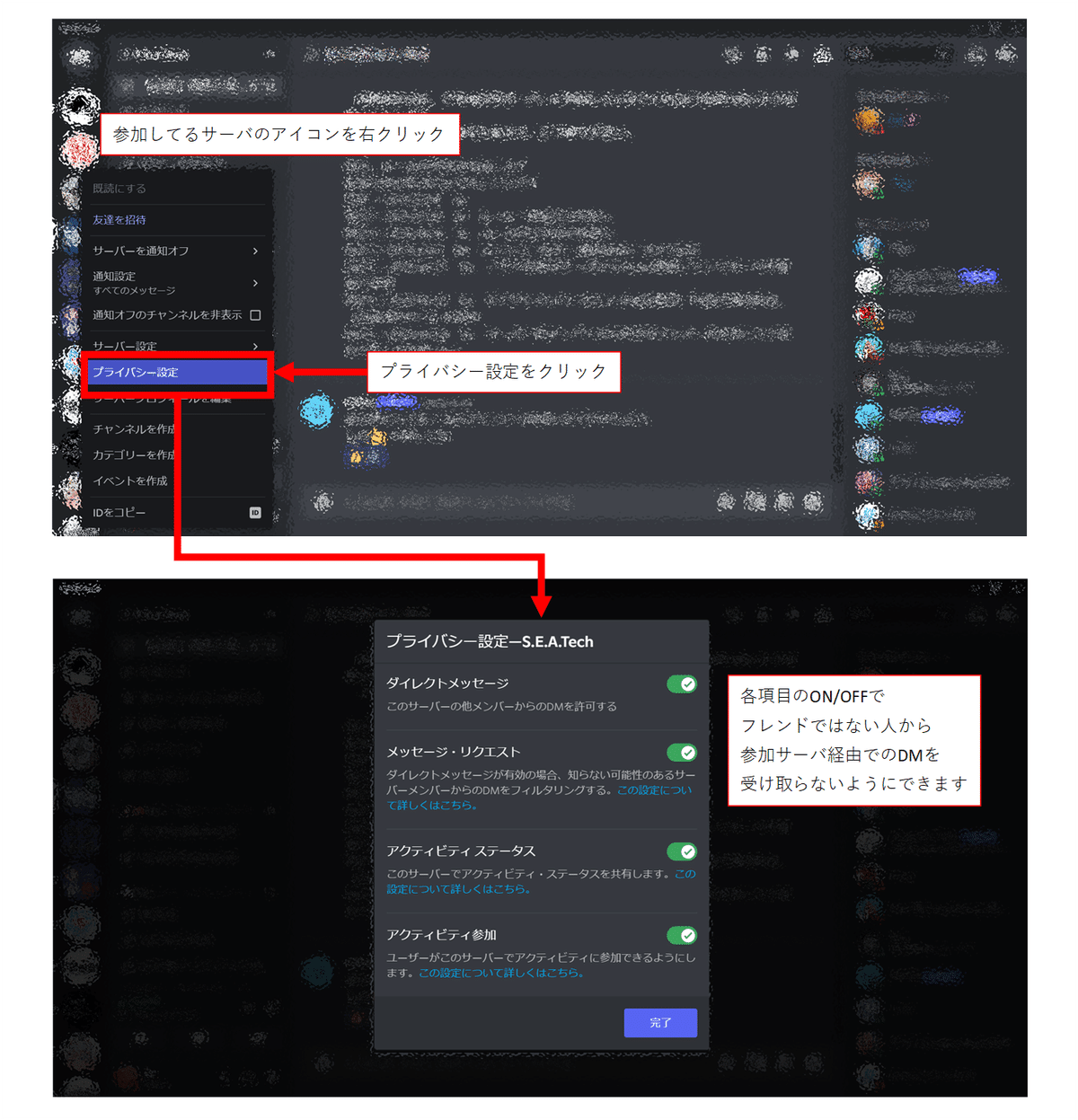
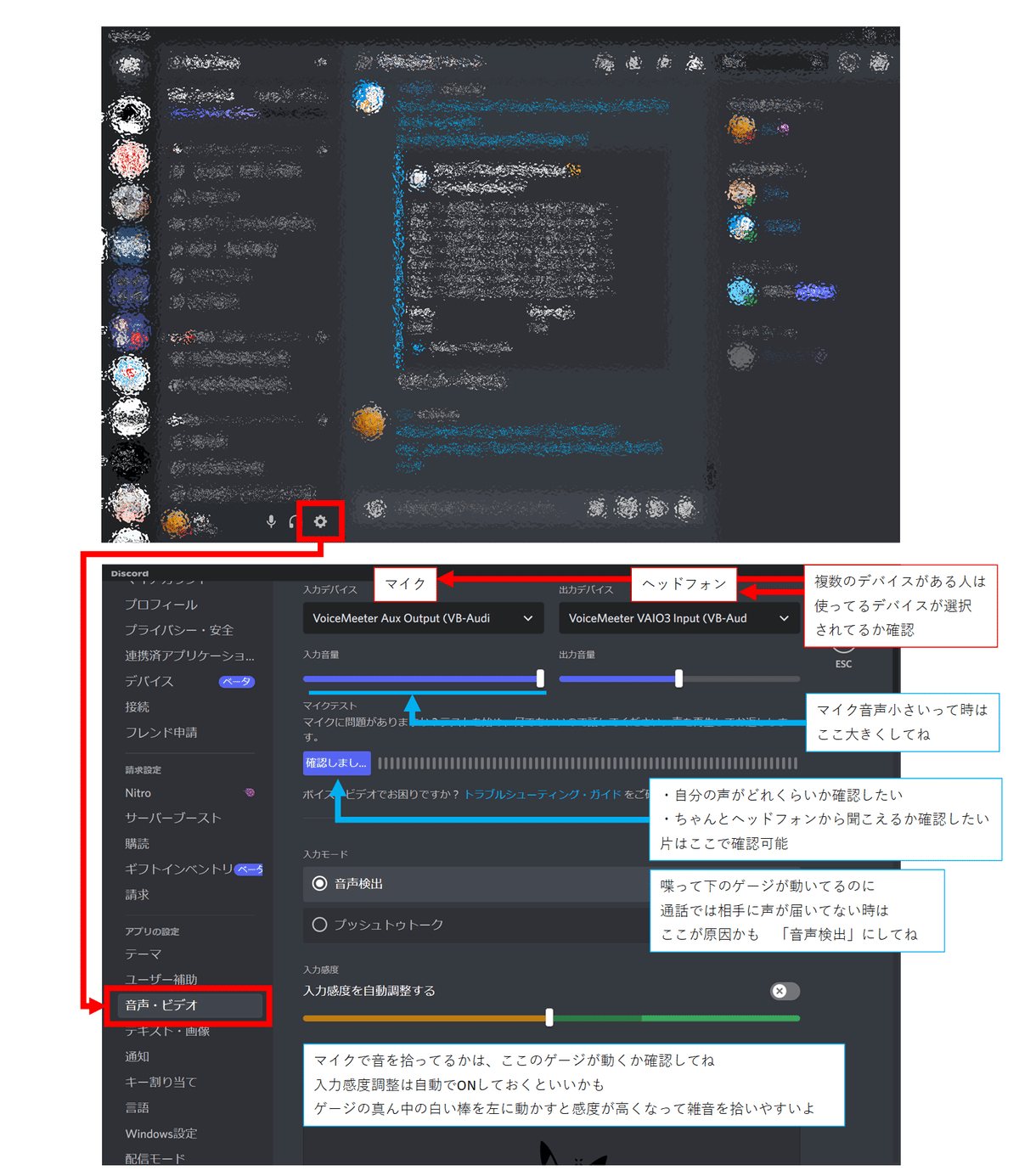

あと宣伝
私の運営しているDiscordサーバをVtuber・Vsinger・Vliverのファンに向けて開放しています。
主に、創作やV全般の情報交換・布教などの場にできればと思っています。ご興味ありましたら是非覗いてみてください。
ライトユーザー多めですのであまりビビらずに入ってきてもらえればと思います。活動者の方も入っていただいても問題ありません。活動者専用のカテゴリ等も準備中です。詳細は下記のツイートとサーバの必読をご覧ください。
#Vtuber #Vsinger #Vliver ファン用Discordサーバ「S.E.A. Tech」をよろしくお願いします。(活動者も参加OK)
— ito (@HankeshiWorker) May 3, 2022
ナギナミファンサーバとして設立しましたが、2022年5月よりV関連が好きな方に開放していきます。
"色々な分野の情報交換の場"を目指しています。(続く)
↓リンクhttps://t.co/dyjNRM2GFa
あとnoteのメンバーシップってやつを始めてみたので石油王の人はコーヒー奢ってください..… メンバーシップコンテンツの予定はないんですけどね
この記事が気に入ったらサポートをしてみませんか?
